样式管理器 Word2003入门动画教程146:样式管理器删除、复制、重命名样式
样式管理器 Word2003入门动画教程146:样式管理器删除、复制、重命名样式,【word助手】今天为大家分享一篇干货知识,如何设置样式管理器,今天的分享角度是从工作中常用的角度谈的,正如标题提到的“样式管理器 Word2003入门动画教程146:样式管理器删除、复制、重命名样式”快跟着小编来看看这一干货文章吧!
Word2003是微软公司提供的一款文字处理软件,可以对文字进行排版和编辑、分段等各种处理,最终将编辑好的内容打印出来,是办公室一族中必备的办公软件之一。Word中样式的管理包括复制、删除和重命名样式,具体操作方法就让Word联盟小编为大家带来分享!动画演示:
 一、复制样式①单击菜单栏中“工具”→“模板和加载项”,打开“模板和加载项”对话框,然后单击左下角的“管理器”按钮就可以打开“管理器”对话框。②在“样式”选项卡中,左右两个列表中分别列出了两个不同文档或模板中所使用的样式,一般在默认情况下,左侧显示当前打开文档的样式,右侧显示Normal模板中的几个样式。③在左侧或右侧样式列表中选中要复制的样式,单击“复制”按钮,则选中的此样式复制到对应一边的列表中,如果当前文档中没有要复制的样式,或复制到的目标不是Normal模板,可单击“关闭”按钮关闭该文档或模板,再单击“打开”按钮,找到合适的文档或模板。提示:在列表中可以按Shift键或Ctrl键,再单击选中多个连续或不连续的样式同时进行复制。④单击“关闭”按钮。如果复制到的目标文档是单击“打开”按钮选择显示的文档,单击“关闭文件”按钮或“关闭”按钮后将出现是否保存文档的提示,单击“是”即可把样式保存到此文档中,如果是Normal模板,则没有提示。在以下的删除样式和重命名样式操作中,同样如此。二、删除样式在“管理器”窗口中,鼠标选中要删除的样式,单击“删除”按钮,随后在出现的提示对话框中,根据需要来选择单击“是”或“全是”按钮。①删除段落样式后,对应段落将应用“正文”样式。②如果选中的是内置样式,将提示该样式无法删除。三、重命名样式在“管理器”窗口中,选择要重命名的样式,单击“重命名”按钮,在打开的“重命名”对话框中,在“新名称”框中输入新名称,然后单击“确定”按钮即完成。提示:在改变内置样式的名称时,将保留其原有名称,新名称附加其后。此外,在“样式和格式”任务窗格中也可以删除和重命名样式,单击某一样式后的下拉按钮,或在其上单击右键,在菜单中有“修改”和“删除”命令,分别可以重命名样式和删除样式。
一、复制样式①单击菜单栏中“工具”→“模板和加载项”,打开“模板和加载项”对话框,然后单击左下角的“管理器”按钮就可以打开“管理器”对话框。②在“样式”选项卡中,左右两个列表中分别列出了两个不同文档或模板中所使用的样式,一般在默认情况下,左侧显示当前打开文档的样式,右侧显示Normal模板中的几个样式。③在左侧或右侧样式列表中选中要复制的样式,单击“复制”按钮,则选中的此样式复制到对应一边的列表中,如果当前文档中没有要复制的样式,或复制到的目标不是Normal模板,可单击“关闭”按钮关闭该文档或模板,再单击“打开”按钮,找到合适的文档或模板。提示:在列表中可以按Shift键或Ctrl键,再单击选中多个连续或不连续的样式同时进行复制。④单击“关闭”按钮。如果复制到的目标文档是单击“打开”按钮选择显示的文档,单击“关闭文件”按钮或“关闭”按钮后将出现是否保存文档的提示,单击“是”即可把样式保存到此文档中,如果是Normal模板,则没有提示。在以下的删除样式和重命名样式操作中,同样如此。二、删除样式在“管理器”窗口中,鼠标选中要删除的样式,单击“删除”按钮,随后在出现的提示对话框中,根据需要来选择单击“是”或“全是”按钮。①删除段落样式后,对应段落将应用“正文”样式。②如果选中的是内置样式,将提示该样式无法删除。三、重命名样式在“管理器”窗口中,选择要重命名的样式,单击“重命名”按钮,在打开的“重命名”对话框中,在“新名称”框中输入新名称,然后单击“确定”按钮即完成。提示:在改变内置样式的名称时,将保留其原有名称,新名称附加其后。此外,在“样式和格式”任务窗格中也可以删除和重命名样式,单击某一样式后的下拉按钮,或在其上单击右键,在菜单中有“修改”和“删除”命令,分别可以重命名样式和删除样式。
相信看完这篇文章大家对样式管理器 Word2003入门动画教程146:样式管理器删除、复制、重命名样式都有一个大致的了解了,也希望各位在以后的工作中能够顺利的解决这些问题并且能够提高工作效率,帮助大家解决更多的问题,以上就是样式管理器 Word2003入门动画教程146:样式管理器删除、复制、重命名样式的文章了,更多文章请关注优词网官网!




 400-685-0732
400-685-0732
